Windows Defender 보안 경고 사기를 식별하는 방법
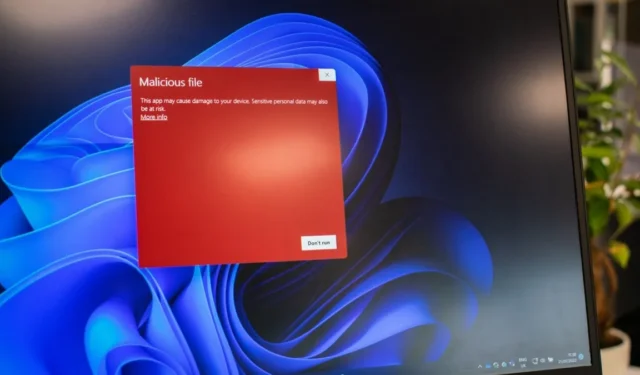
사이버 범죄자들은 사악한 목표를 달성하기 위해 끊임없이 새로운 전술을 모색하고 있습니다. 이러한 문제에 대해 잘 모르는 사람이 사기에 직면했을 때 놀라울 정도로 성공 가능성이 높은 계획 중 하나는 Windows Defender 보안 경고 사기입니다. 이 튜토리얼에서는 사기가 어떻게 작동하는지, 그리고 합법적인 경고와 사기를 구별하는 방법을 설명합니다.
Windows Defender 경고 사기란 무엇입니까?
당신은 새로운 요리법을 검색하거나 최신 뉴스를 확인하면서 아무 생각 없이 웹을 검색하고 있습니다. 겉으로는 무해해 보이는 링크나 광고를 클릭합니다. 그런데 갑자기 Windows Defender 경고라는 제목의 경고 페이지가 화면에 나타납니다.
이 페이지에서는 Windows에 내장된 바이러스 백신 구성 요소인 Windows Defender(현재 Windows 보안으로 알려짐)가 귀하의 컴퓨터에서 일부 바이러스 또는 맬웨어를 감지했으며 귀하의 데이터가 손상될 수 있다고 주장합니다. 컴퓨터를 종료하거나 재설정하지 말고, 대신 특정 번호로 전화하거나 특정 수정 사항을 다운로드하는 것이 좋습니다.
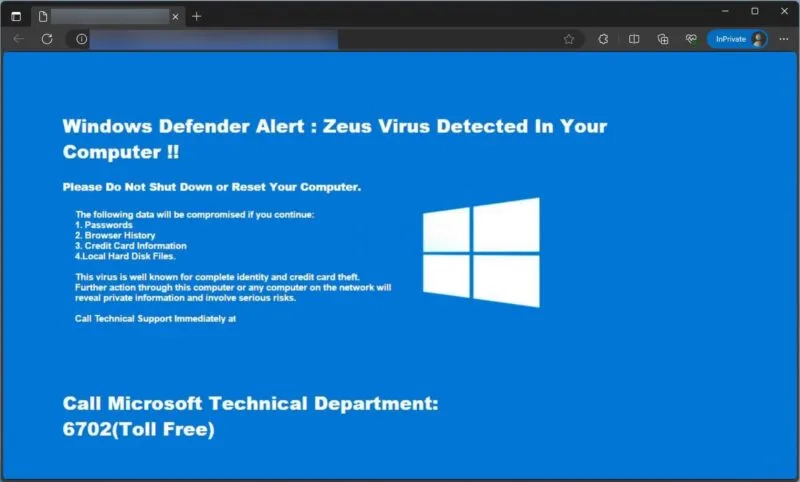
그러나 여기에 문제가 있습니다. Windows Defender 경고 페이지는 연기와 거울일 뿐입니다. 이는 실제 보안 경고를 모방하여 사용자에게 시스템에 해를 끼치거나 개인 정보를 손상시킬 수 있는 즉각적인 조치를 취하도록 촉구하는 사기입니다.
보다 구체적으로 말하면 Windows Defender 경고 사기(Windows Defender 보안 센터 사기라고도 함)는 일종의 스케어웨어입니다. 이는 사용자에게 컴퓨터가 손상되었거나 즉각적인 위협을 받고 있다고 생각하도록 겁을 주기 위해 설계된 맬웨어의 한 형태입니다. 스케어웨어 경고의 문제점은 공식적으로 보이는 로고, 언어 및 레이아웃을 사용하여 실제 보안 경고를 밀접하게 모방할 수 있다는 것입니다. 이로 인해 일부 사용자는 합법적인 경고와 가짜 경고를 구별하기가 어렵습니다.
합법적인 Windows Defender 보안 센터 경고와 가짜 Windows Defender 보안 센터 경고
당신이 정말로 사기꾼을 상대하고 있는지 어떻게 알 수 있나요? 몇 가지 사항을 염두에 두면 실제로는 매우 간단합니다.
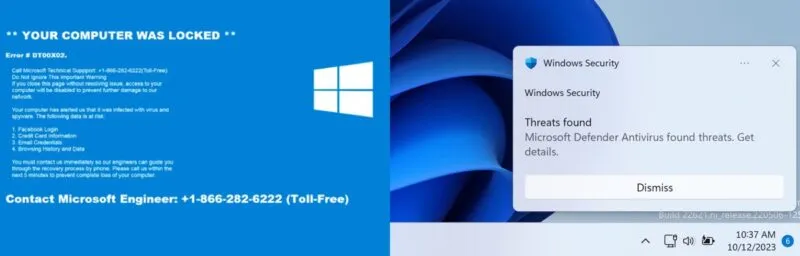
- 합법적인 Windows Defender 경고가 데스크톱 창에 나타납니다. 당신이 온라인에서 자신의 사업에만 신경쓰고 있을 때 그들은 결코 웹 페이지로 당신을 매복하지 않을 것입니다.
- 가짜 Windows Defender 보안 경고는 사기꾼이 진짜 경고처럼 보이는 웹 페이지를 만드는 것이 매우 쉽기 때문에 웹 페이지로 표시됩니다.
게다가 실제 Windows Defender 경고는 타사 소프트웨어 다운로드를 요청하거나 무료 전화번호로 전화를 걸거나 신용 카드 정보와 같은 민감한 정보를 입력하라는 메시지를 표시하지 않습니다. 이는 즉각적인 위험 신호입니다.
대조적으로, Microsoft의 공식 경고는 발견된 위협을 제거하고 전체 검사를 실행하거나 보안 설정을 업데이트하도록 유도하는 것입니다. 그들은 확실히 당신을 다른 웹사이트로 보내거나 “수정 프로그램”을 다운로드하도록 요청하지 않을 것입니다.
Windows Defender 보안 경고가 표시되는 이유
대부분의 가짜 Windows Defender 경고는 다음에 의해 트리거됩니다.
- 악의적인 웹사이트 방문 – 때로는 합법적인 것처럼 보이지만 사실은 겉모습인 웹사이트를 방문하는 경우가 있습니다. 이러한 사이트는 가짜 Windows Defender 경고를 포함하여 사기 페이지로 사용자를 리디렉션할 수 있는 스크립트를 호스팅하는 경우가 많습니다.
- 손상된 링크나 광고를 클릭하면 웹페이지를 스크롤하다가 눈길을 끄는 광고가 표시됩니다. 무해한 것 같죠? 잘못된. 일부 광고는 무해한 것처럼 보이도록 설계되었지만 실제로는 맬웨어나 스케어웨어의 온상입니다.
- 악성 소프트웨어 설치 – 간단한 도구나 게임을 다운로드한다고 생각했을 수도 있지만, 애드웨어나 그보다 더 나쁜 측면이 포함되어 있다는 사실을 깨닫지 못했을 수도 있습니다. 이 추가 소프트웨어는 백그라운드에서 실행되어 가짜 경고를 실행하여 사용자가 무분별한 조치를 취하도록 겁을 줄 수 있습니다.
- 스팸 이메일 메시지 열기 – 우리 모두는 약간 이상해 보이는 이메일을 받았습니다. 그들은 믿기 어려울 정도로 좋은 거래를 제안하거나 귀하가 신뢰하는 조직인 것처럼 가장할 수도 있습니다. 그러나 링크를 클릭하거나 첨부 파일을 다운로드하는 순간 성가신 가짜 보안 경고를 유발하는 악성 코드를 초대할 수 있습니다.
- 불법 Windows 복사본 사용 – 불법 복제된 Windows 버전을 실행하고 있다면 보안 측면에서 이미 불리한 상황에 처해 있습니다. 인증되지 않은 Windows 복사본에는 중요한 보안 업데이트가 부족한 경우가 많으며 처음부터 맬웨어가 주입될 수 있습니다.
사기를 인지하는 것은 전투의 절반에 불과합니다. 사기 재발을 막는 방법을 아는 것이 온라인 안전의 순환을 완성하는 것입니다. 근본 원인을 제거하기 위한 조치를 취하지 않으면 사기꾼이 원할 때마다 공격을 반복할 수 있도록 현관문을 활짝 열어 두는 것과 같습니다.
Windows Defender 보안 경고 사기 중지
당연히 가짜 Windows Defender 보안 경고의 일반적인 트리거를 모두 피하고 싶지만 때로는 그것만으로는 충분하지 않습니다. 안전하게 플레이했음에도 불구하고 이러한 경고가 계속 표시된다면 이는 더 완고한 무언가가 시스템에 침투했다는 신호일 수 있습니다.
이러한 경우 전체 맬웨어 검사를 실행하고 웹 브라우저를 기본 설정으로 복원해야 합니다. 이러한 허위 경고를 유발할 수 있는 숨겨진 악성 코드를 식별하고 제거하려면 전체 검사를 실행하는 것이 필수적입니다. 또한 웹 브라우저 설정을 기본값으로 복원하면 시작 페이지나 검색 엔진 변경과 같이 맬웨어가 수행했을 수 있는 모든 변경 사항을 취소하는 데 도움이 됩니다.
Windows에서 전체 맬웨어 검사를 실행하려면 설정 -> 개인 정보 보호 및 보안 으로 이동하세요 . Windows 보안 섹션 에서 Windows 보안 열기 버튼을 클릭합니다 .
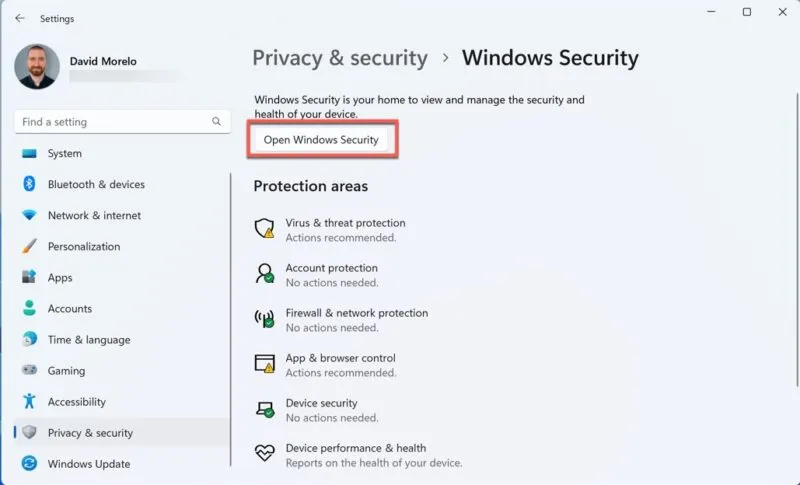
바이러스 및 위협 방지 탭 으로 이동하여 검사 옵션을 클릭합니다 .
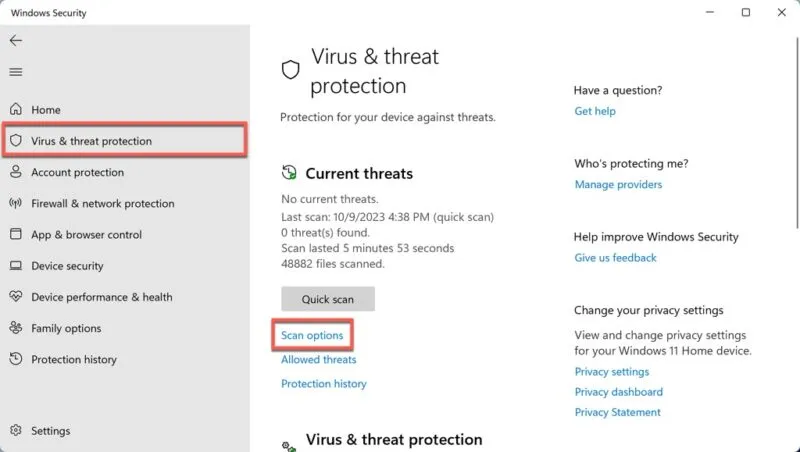
전체 검사 옵션을 선택 하고 지금 검사 를 클릭합니다 .
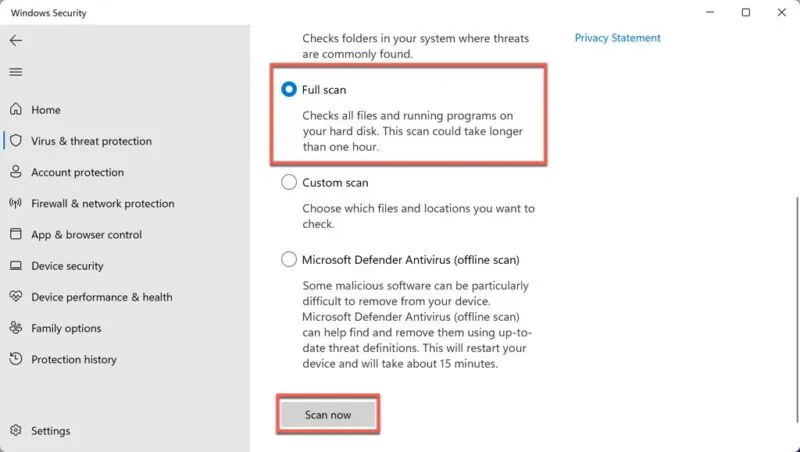
스캔이 완료될 때까지 기다리십시오. Windows에서 맬웨어를 발견하면 화면의 지시에 따라 제거하십시오.
완료되면 Edge를 기본값으로 다시 복원하세요. 브라우저를 실행하고 오른쪽 상단에 있는 세 개의 가로 점을 클릭하세요. 설정 옵션을 선택하세요 .
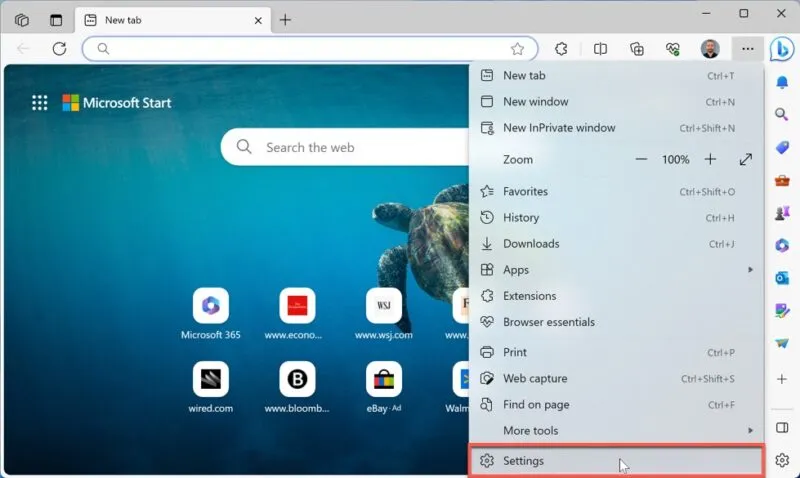
오른쪽 상단에 있는 검색 표시줄을 사용하여 “기본값으로 설정 복원” 옵션을 찾으세요.
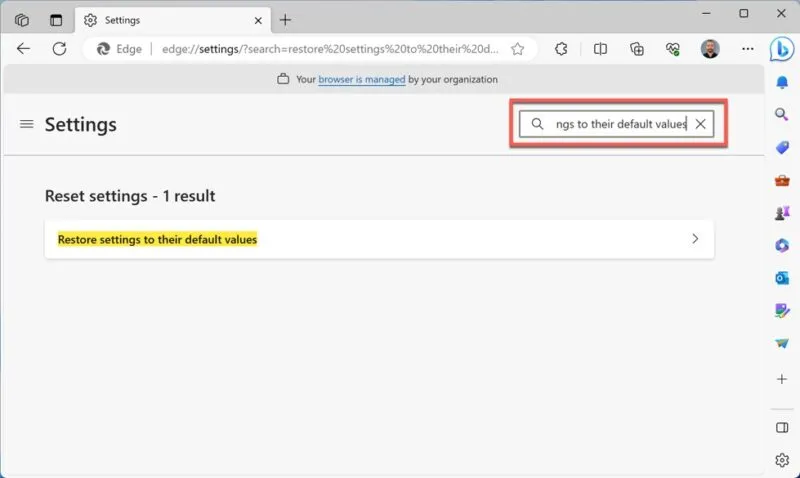
결과를 클릭하고 재설정 버튼을 클릭하여 Microsoft Edge 설정을 재설정하기로 한 결정을 확인하세요.
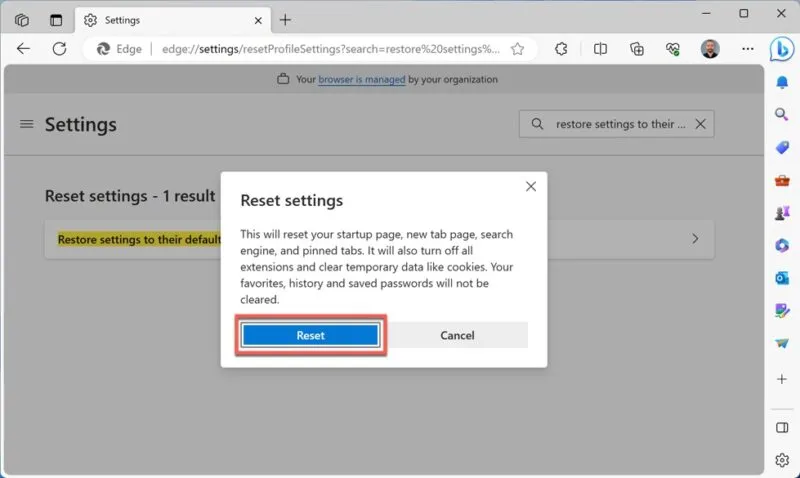
Chrome, Opera, Firefox 등 다른 브라우저를 사용하는 경우 비슷한 방법으로 재설정하세요. 설정으로 이동하여 기본값으로 재설정하는 옵션을 찾으세요.
사이버 보안 기술이 중요합니다
Windows Defender 보안 센터 사기를 식별하는 방법을 이해하는 것은 디지털 안전과 그 이상을 위해 필수적입니다. 사이버 보안 기술을 더욱 향상시키려면 바이러스 백신 소프트웨어가 없더라도 바이러스 제거 방법을 숙지하는 것이 좋습니다 . 결국 바이러스 백신이 실패하거나 사용할 수 없는 상황이 언제 발생할지 알 수 없습니다.
이미지 크레디트: Unsplash . 모든 스크린샷은 David Morelo가 작성했습니다.


답글 남기기